【IT168 评测】在摄影和摄像过程中,困扰很多影友的问题就是如何在软件里调整出真实的颜色。那么,如何做才能还原被拍摄物体本来的色彩呢?在这里小编向大家介绍Spyder Check双24色卡,它能够简单方便地帮助摄影和摄像爱好者进行色彩校正。
Spyder Check双24色卡相比它的前代产品,有一个完整的外壳,在使用时更方便,同时也能更好的保护色卡不被折弯和污染。
打开Spyder CHECKR之后,我们可以看到左右各有两个24色的色卡,同时,色卡翻转过来就是用于白平衡校正的灰卡,使用起来很方便。
如何使用Spyder Checkr双24色卡进行色彩校准
Spyder Checkr双24色卡可以方便的将你拍摄的照片调至最真实地色彩,你只需要在拍摄的时候带着这张色卡,在拍摄环境中拍一张有色卡的照片,注意保持色卡和拍摄面平行。拍完之后你就可以去拍你自己想拍的照片进行创作啦,对了,别忘了拍摄时选择RAW格式。
拍完照片之后,我们就来看看如何用Spyder Checkr双24色卡来进行色彩校准。首先我们需要下载Spyder Checkr的软件,下载地址就在外包装上。
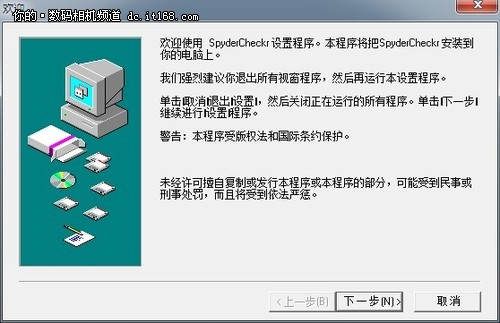
安装好之后,软件会提示你要输入激活码,激活码就在光盘的外包装上,注意找找,有一串很长的数字字母结合就是激活码了。
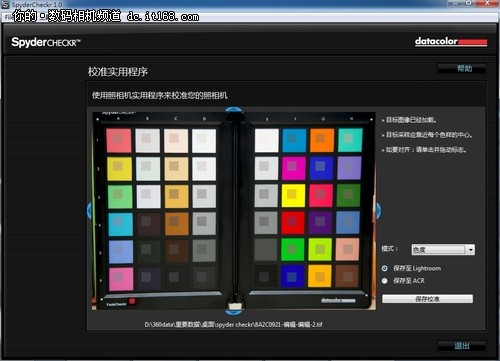
下一步我们将要把之前拍摄Spyder Checkr24色卡的照片导入软件中。将软件内的点对齐。然后选择保存。
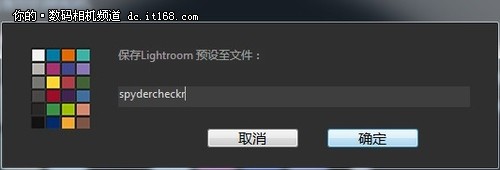
保存之后为预设文件自定义一个名字,然后预设就存在了某个文件夹里。Spyder Checkr支持Photoshop和Lightroom两种预设模式,使用起来非常方面。这里小编用lightroom举例。
用Lightroom打开一张在刚同样场景里拍摄的RAW格式文件。

应用刚刚保存的Spyder Checkr的Lightroom预设,Lightroom自带的修改前后对比功能很方面。可以看出,修改后橙色的饱和度明显降低了,这才是它原本的颜色。

从细节对比图中就看得更清楚了,蓝帽子明显有了颜色的偏移,校正后的颜色很好的还原了真实环境中的颜色。
如何使用Spyder Checkr24色卡进行白平衡校准
除了校正颜色以外,照片的白平衡不准也是拍照时经常遇到的问题。只要使用Spyder Checkr色卡的另一面的灰色卡,就能够轻松获得正确的白平衡。
首先要把灰卡和你要拍摄的物体放在一起拍一张RAW格式照片。

然后在Lightroom或者Photoshop中打开,用白平衡工具在灰色上点一下就可以了。非常简单快捷!并且我们可以看到,白平衡校正非常准确。
通过评测我们可以看到,Spyder CHECKR双24色卡可以非常真实的还原被摄体的色彩和白平衡,只需要简单几部的后期就能快速校色,很简单。除此之外它的外观还非常小巧易携带,使用方便。







